「xrandrコマンドでLinux/Unixのディスプレイ設定を変更する方法」
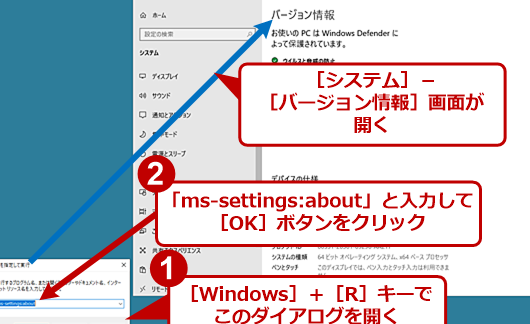
xrandrコマンドは、LinuxやUnix系のオペレーティングシステムでディスプレイ設定を変更するための強力なツールです。このコマンドを使用することで、解像度やリフレッシュレートの調整、出力端子の指定、さらには複数ディスプレイの配置や向きの変更など、さまざまな設定を行うことができます。特に、GNOMEやKDEなどのデスクトップ環境に依存せずに設定を変更できるため、軽量なシステムや特殊な設定が必要な場合に非常に便利です。
この記事では、xrandrコマンドの基本的な使い方から、実際にディスプレイ設定を変更する手順までを解説します。また、コマンドラインでの設定変更は自動化や履歴の記録が可能ですが、設定に失敗するリスクもあるため、X Window SystemやBashスクリプトの基礎知識があるとよりスムーズに進めることができます。この記事を読むことで、xrandrコマンドを使いこなし、自分のニーズに合ったディスプレイ設定を実現する方法を学ぶことができるでしょう。
イントロダクション
xrandrコマンドは、LinuxやUnix系のオペレーティングシステムにおいて、ディスプレイ設定をコマンドラインから直接制御するための強力なツールです。このコマンドを使用することで、解像度やリフレッシュレートの変更、出力端子の指定、さらには複数のディスプレイを接続した際の配置や向きの調整など、多岐にわたる設定を行うことができます。特に、GNOMEやKDEなどのデスクトップ環境に依存せずに設定を変更できるため、軽量なシステムや特殊な要件を持つ環境で重宝されます。
xrandrは、X Window Systemの一部として提供されており、ディスプレイの状態を確認したり、設定を変更したりするための柔軟なインターフェースを提供します。コマンドラインからの操作が可能なため、設定の自動化やスクリプト化が容易であり、履歴の記録や再現性の確保にも役立ちます。ただし、設定を誤るとディスプレイが正しく表示されなくなるリスクもあるため、X Window SystemやBashスクリプトの基礎知識を持っていることが推奨されます。
この記事では、xrandrコマンドの基本的な使い方から、複数ディスプレイの設定方法まで、実用的な例を交えながら解説します。コマンドラインでの操作に慣れていない方でも、ステップバイステップで理解できるように構成されています。ディスプレイ設定に悩んでいる方や、より効率的な作業環境を構築したい方にとって、役立つ情報を提供します。
xrandrコマンドの基本
xrandrコマンドは、LinuxやUnix系のオペレーティングシステムでディスプレイ設定を管理するための強力なツールです。このコマンドを使用すると、解像度、リフレッシュレート、出力端子、および複数ディスプレイの配置をコマンドラインから直接変更できます。xrandrは、X Window Systemの一部として提供されており、GNOMEやKDEなどのデスクトップ環境に依存せずに動作するため、軽量なシステムや特殊な設定が必要な場合に特に有用です。
xrandrコマンドの基本的な使い方は、まず現在のディスプレイ設定を確認することから始まります。xrandrと入力すると、接続されているディスプレイや使用可能な解像度、リフレッシュレートの一覧が表示されます。これにより、どの設定が適用可能かを把握できます。例えば、特定のディスプレイの解像度を変更する場合、xrandr --output <ディスプレイ名> --mode <解像度>という形式でコマンドを実行します。ここで、<ディスプレイ名>はHDMI-1やDP-1などの出力端子名、<解像度>は1920x1080などの解像度を指定します。
さらに、リフレッシュレートを変更するには、--rateオプションを使用します。例えば、xrandr --output HDMI-1 --mode 1920x1080 --rate 60とすると、HDMI-1に接続されたディスプレイの解像度を1920x1080に、リフレッシュレートを60Hzに設定できます。このように、xrandrコマンドは柔軟性が高く、細かい設定をコマンドラインから直接行える点が特徴です。
ただし、xrandrコマンドを使用する際には注意点もあります。設定に失敗すると、ディスプレイが正しく表示されなくなる可能性があるため、事前に現在の設定を確認し、変更内容を慎重に検討することが重要です。また、設定を自動化するためにBashスクリプトを利用することもできますが、スクリプトの実行前にテストを行い、問題がないことを確認することをお勧めします。
解像度の変更方法
xrandrコマンドを使用してディスプレイの解像度を変更する方法について説明します。まず、現在のディスプレイ設定を確認するために、ターミナルでxrandrと入力します。これにより、接続されているディスプレイの一覧と、各ディスプレイで利用可能な解像度が表示されます。出力名(例: HDMI-1, DP-1など)と、そのディスプレイでサポートされている解像度を確認しましょう。
解像度を変更するには、xrandr --output 出力名 --mode 解像度というコマンドを使用します。例えば、HDMI-1に接続されたディスプレイの解像度を1920x1080に変更する場合、xrandr --output HDMI-1 --mode 1920x1080と入力します。このコマンドを実行すると、即座にディスプレイの解像度が変更されます。
ただし、指定した解像度がディスプレイでサポートされていない場合、エラーが発生する可能性があります。そのため、事前にxrandrコマンドで利用可能な解像度を確認することが重要です。また、解像度の変更が一時的なものであり、再起動後に元の設定に戻る場合があるため、永続的に設定したい場合は設定ファイルに記述する必要があります。
リフレッシュレートの設定
リフレッシュレートは、ディスプレイが1秒間に画面を更新する回数を示す重要な設定です。適切なリフレッシュレートを設定することで、画面のちらつきを軽減し、快適な視覚体験を提供できます。xrandrコマンドを使用すると、現在のディスプレイに適用可能なリフレッシュレートを確認し、必要に応じて変更することが可能です。まず、xrandrコマンドを実行して、現在のディスプレイ設定と利用可能なリフレッシュレートの一覧を確認します。
リフレッシュレートを変更するには、xrandr --output <出力名> --rate <リフレッシュレート>という形式でコマンドを実行します。例えば、xrandr --output HDMI-1 --rate 60と入力すると、HDMI-1に接続されたディスプレイのリフレッシュレートが60Hzに設定されます。リフレッシュレートはディスプレイの仕様に依存するため、設定可能な値はディスプレイによって異なります。無効な値を指定すると、ディスプレイが正常に動作しなくなる可能性があるため、事前に利用可能な値を確認することが重要です。
また、リフレッシュレートの変更は一時的なものであり、システムを再起動すると元の設定に戻ることがあります。永続的に設定を適用する場合は、設定をスクリプト化して起動時に自動実行するか、X Window Systemの設定ファイルに記述する必要があります。これにより、毎回手動で設定を変更する手間を省くことができます。
出力端子の指定
出力端子の指定は、xrandrコマンドを使用してディスプレイ設定を変更する際の重要なステップです。LinuxやUnix系のシステムでは、複数のディスプレイが接続されている場合、それぞれのディスプレイが異なる出力端子(例: HDMI、DisplayPort、VGAなど)に接続されています。xrandrコマンドを使用すると、これらの出力端子を指定して、特定のディスプレイに対して設定を適用することができます。
まず、xrandrコマンドを引数なしで実行すると、現在接続されているすべてのディスプレイとその出力端子の情報が表示されます。この情報には、各ディスプレイの名前(例: HDMI-1、DP-1など)やサポートされている解像度、リフレッシュレートなどが含まれます。この情報を基に、特定の出力端子に対して解像度やリフレッシュレートを設定することが可能です。
例えば、HDMI-1に接続されたディスプレイの解像度を1920x1080に設定し、リフレッシュレートを60Hzにする場合、以下のようなコマンドを使用します。このコマンドでは、--outputオプションで出力端子を指定し、--modeオプションで解像度を、--rateオプションでリフレッシュレートを設定します。これにより、特定のディスプレイに対して正確な設定を適用することができます。
出力端子の指定は、特に複数ディスプレイ環境で作業する際に重要です。各ディスプレイの配置や解像度を個別に設定することで、作業効率を向上させることができます。ただし、設定を誤るとディスプレイが正しく表示されなくなる可能性があるため、コマンドを実行する前に現在の設定を確認し、必要に応じてバックアップを取ることが推奨されます。
複数ディスプレイの配置
複数ディスプレイを使用する場合、xrandrコマンドを使用してディスプレイの配置を柔軟に設定できます。例えば、メインディスプレイの右側にサブディスプレイを配置したり、上下に並べたりすることが可能です。この設定は、--outputオプションでディスプレイを指定し、--right-ofや--left-of、--above、--belowなどのオプションを組み合わせて行います。これにより、作業スペースを効率的に拡張できます。
また、ディスプレイの配置だけでなく、解像度やリフレッシュレートも個別に設定可能です。xrandrコマンドは、接続されているディスプレイの情報を表示するため、まずは現在の設定を確認してから調整を行うことが推奨されます。設定が完了したら、--autoオプションを使用して変更を適用します。これにより、複数ディスプレイ環境を最適化し、快適な作業環境を構築できます。
ただし、設定を誤るとディスプレイが正常に表示されなくなる可能性があるため、事前に現在の設定をメモしておくか、スクリプト化して簡単に元に戻せるようにしておくことが重要です。xrandrコマンドは強力なツールですが、慎重に扱う必要があります。
設定の自動化とスクリプト化
xrandrコマンドを使用してディスプレイ設定を変更する際、自動化やスクリプト化を行うことで、毎回手動で設定を入力する手間を省くことができます。特に、複数のディスプレイを使用している場合や、特定のプロジェクトごとに異なる設定が必要な場合には、この方法が非常に便利です。例えば、Bashスクリプトを作成し、必要なxrandrコマンドを記述することで、ワンクリックで設定を適用することが可能です。
スクリプト化の利点は、設定の再現性が高まることです。一度作成したスクリプトを保存しておけば、同じ設定を何度でも簡単に適用できます。また、スクリプト内にコメントを追加することで、後で設定内容を確認する際にも役立ちます。さらに、cronジョブやシステム起動時にスクリプトを実行するように設定すれば、自動的にディスプレイ設定を適用することも可能です。
ただし、スクリプト化を行う際には、エラーハンドリングを考慮することが重要です。例えば、指定したディスプレイが接続されていない場合や、解像度がサポートされていない場合に、適切なエラーメッセージを表示するようにスクリプトを設計することが推奨されます。これにより、設定が失敗した場合でも、問題の原因を迅速に特定し、修正することができます。
注意点とトラブルシューティング
xrandrコマンドを使用してディスプレイ設定を変更する際には、いくつかの注意点があります。まず、解像度やリフレッシュレートを変更する場合、ディスプレイやグラフィックカードが対応していない設定を指定すると、画面が表示されなくなる可能性があります。このような状況に備えて、設定を元に戻すためのコマンドを事前にメモしておくか、Bashスクリプトに記録しておくことをお勧めします。
また、複数ディスプレイを使用している場合、ディスプレイの配置や出力端子の指定を誤ると、画面が重なったり、意図しない位置に表示されたりすることがあります。特に、HDMIやDisplayPortなどの異なる出力端子を切り替える際には、接続状態を確認してから設定を行うことが重要です。
トラブルが発生した場合、まずはxrandr --autoコマンドを使用して、デフォルトの設定に戻すことができます。それでも問題が解決しない場合は、X Window Systemのログファイル(通常は/var/log/Xorg.0.log)を確認し、エラーメッセージを参考にトラブルシューティングを行いましょう。また、グラフィックドライバが正しくインストールされているかも確認する必要があります。
まとめ
xrandrコマンドは、LinuxやUnix系のオペレーティングシステムにおいて、ディスプレイ設定を柔軟に変更するための強力なツールです。このコマンドを使用することで、解像度やリフレッシュレートの調整、出力端子の指定、さらには複数ディスプレイの配置や向きの変更など、多岐にわたる設定を行うことができます。特に、GNOMEやKDEなどのデスクトップ環境に依存せずに設定を変更できるため、軽量なシステムや特殊な設定が必要な場合に非常に有用です。
xrandrコマンドの利点の一つは、コマンドラインから直接設定を変更できる点にあります。これにより、設定の自動化や履歴の記録が容易になります。例えば、特定のディスプレイ設定をスクリプトに記述しておけば、必要なときにいつでも同じ設定を適用することが可能です。ただし、コマンドラインでの設定変更は、設定に失敗するリスクも伴います。そのため、X Window SystemやBashスクリプトの基礎知識を持っていることが望ましいです。
また、xrandrコマンドを使用する際には、現在のディスプレイ設定を確認することから始めることが一般的です。これにより、利用可能な解像度やリフレッシュレート、接続されているディスプレイの情報を把握できます。その後、必要に応じて設定を変更し、最適な表示環境を構築することができます。このプロセスは、特に複数ディスプレイを使用している場合や、特殊なディスプレイ設定が必要な場合に役立ちます。
最後に、xrandrコマンドを使用してディスプレイ設定を変更する際には、設定が正しく適用されているかどうかを確認することが重要です。設定に失敗した場合、ディスプレイが正しく表示されない可能性があるため、慎重に作業を進める必要があります。また、設定変更前に現在の設定をバックアップしておくことも、トラブルを未然に防ぐための有効な手段です。
よくある質問
xrandrコマンドとは何ですか?
xrandrコマンドは、LinuxやUnix系のオペレーティングシステムで、ディスプレイの解像度、向き、リフレッシュレートなどの設定を変更するためのコマンドラインツールです。このコマンドを使用することで、複数のディスプレイを管理したり、ディスプレイの設定を動的に変更したりすることができます。特に、外部ディスプレイを接続した際や、ディスプレイの設定をカスタマイズしたい場合に便利です。
xrandrコマンドでディスプレイの解像度を変更するにはどうすればいいですか?
xrandrコマンドを使用してディスプレイの解像度を変更するには、まず現在のディスプレイの情報を確認します。xrandrと入力すると、接続されているディスプレイと利用可能な解像度が表示されます。次に、xrandr --output <ディスプレイ名> --mode <解像度>というコマンドを実行します。例えば、xrandr --output HDMI-1 --mode 1920x1080と入力すると、HDMI-1に接続されたディスプレイの解像度が1920x1080に変更されます。解像度の変更は即座に反映されるため、設定が適切かどうかをすぐに確認できます。
ディスプレイの向きを変更する方法はありますか?
xrandrコマンドを使用して、ディスプレイの向きを変更することができます。xrandr --output <ディスプレイ名> --rotate <向き>というコマンドを実行します。<向き>には、normal(通常)、left(左回転)、right(右回転)、inverted(上下反転)のいずれかを指定できます。例えば、xrandr --output HDMI-1 --rotate leftと入力すると、HDMI-1に接続されたディスプレイが左に90度回転します。ディスプレイの向きを変更することで、縦長のディスプレイとして使用するなど、用途に応じた設定が可能です。
複数のディスプレイを同時に使用するにはどうすればいいですか?
xrandrコマンドを使用して、複数のディスプレイを同時に使用する設定を行うことができます。まず、xrandrコマンドで接続されているディスプレイの名前を確認します。次に、xrandr --output <ディスプレイ名1> --auto --output <ディスプレイ名2> --auto --right-of <ディスプレイ名1>というコマンドを実行します。これにより、2つのディスプレイを並べて表示することができます。例えば、xrandr --output HDMI-1 --auto --output VGA-1 --auto --right-of HDMI-1と入力すると、HDMI-1に接続されたディスプレイの右側にVGA-1に接続されたディスプレイが表示されます。複数のディスプレイを活用することで、作業効率を向上させることができます。
コメントを残す
コメントを投稿するにはログインしてください。

関連ブログ記事